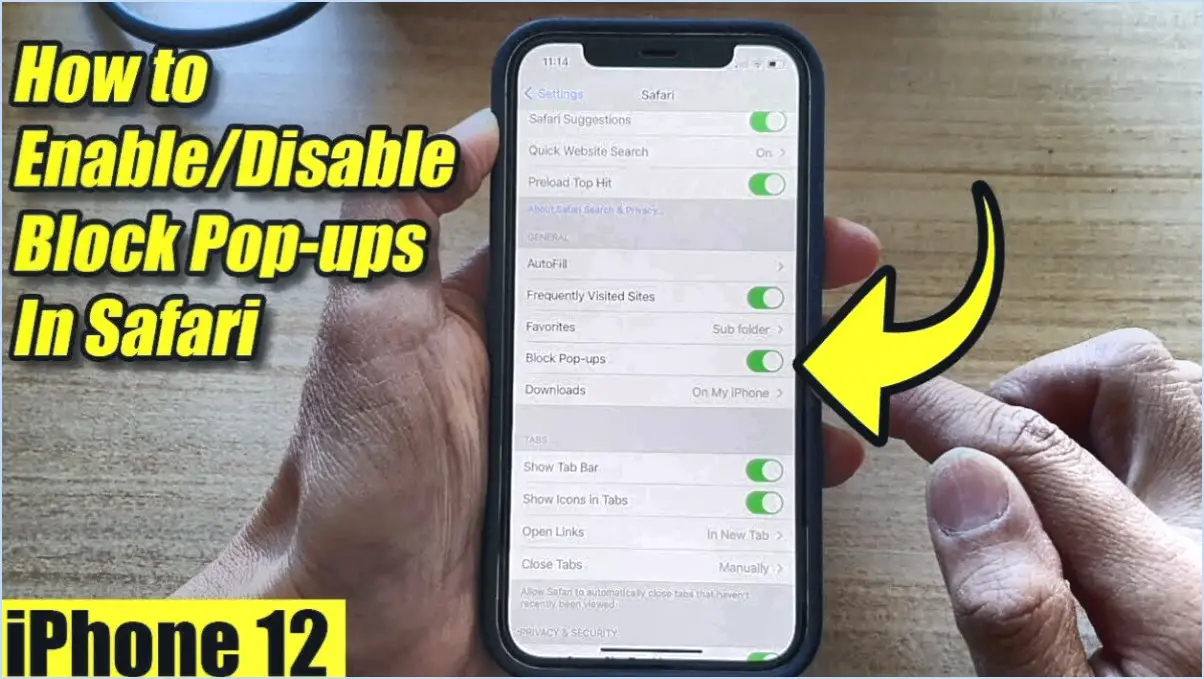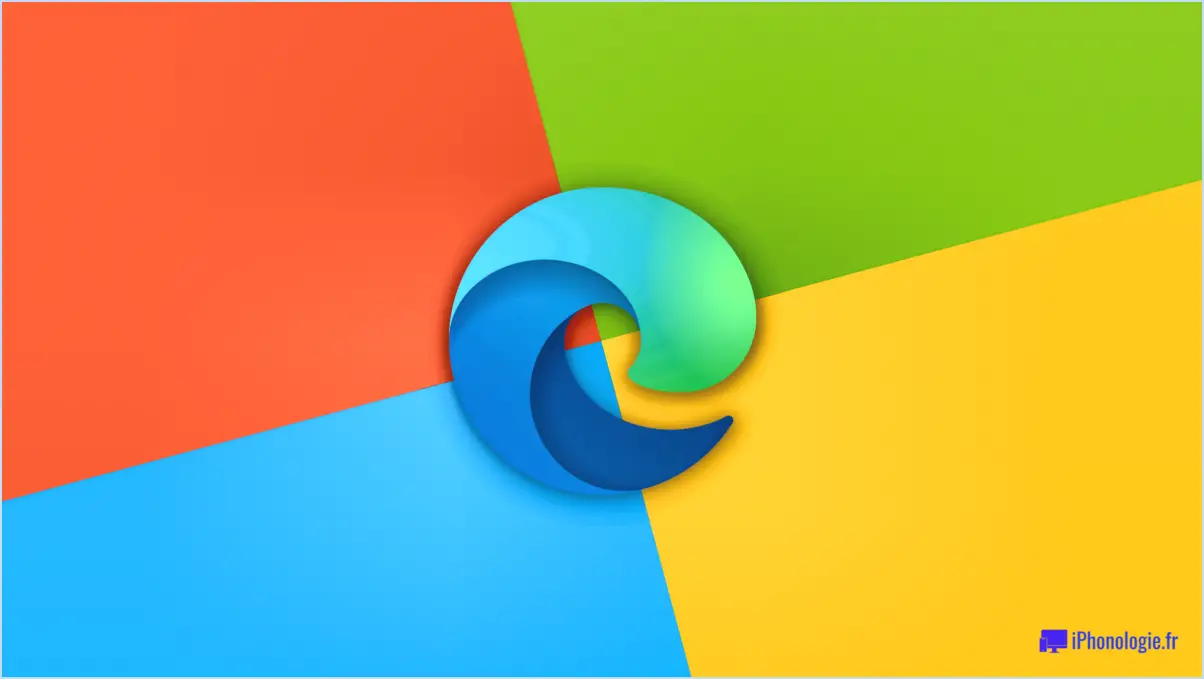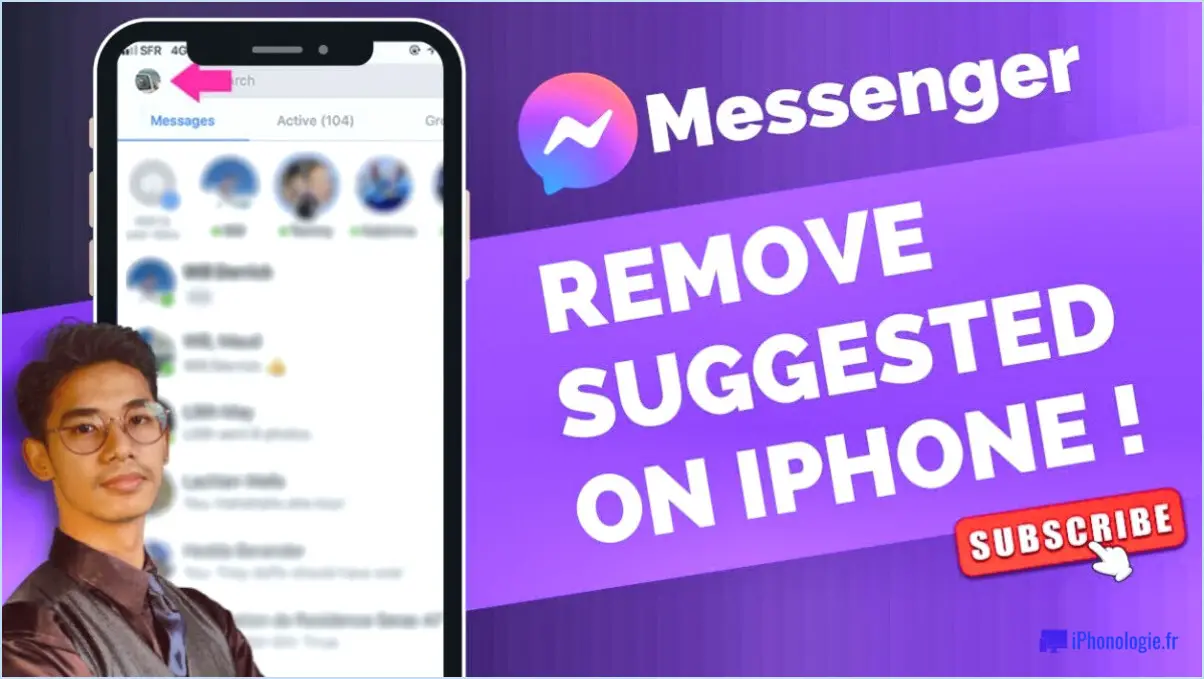Comment réparer LastPass qui n'enregistre pas les mots de passe?
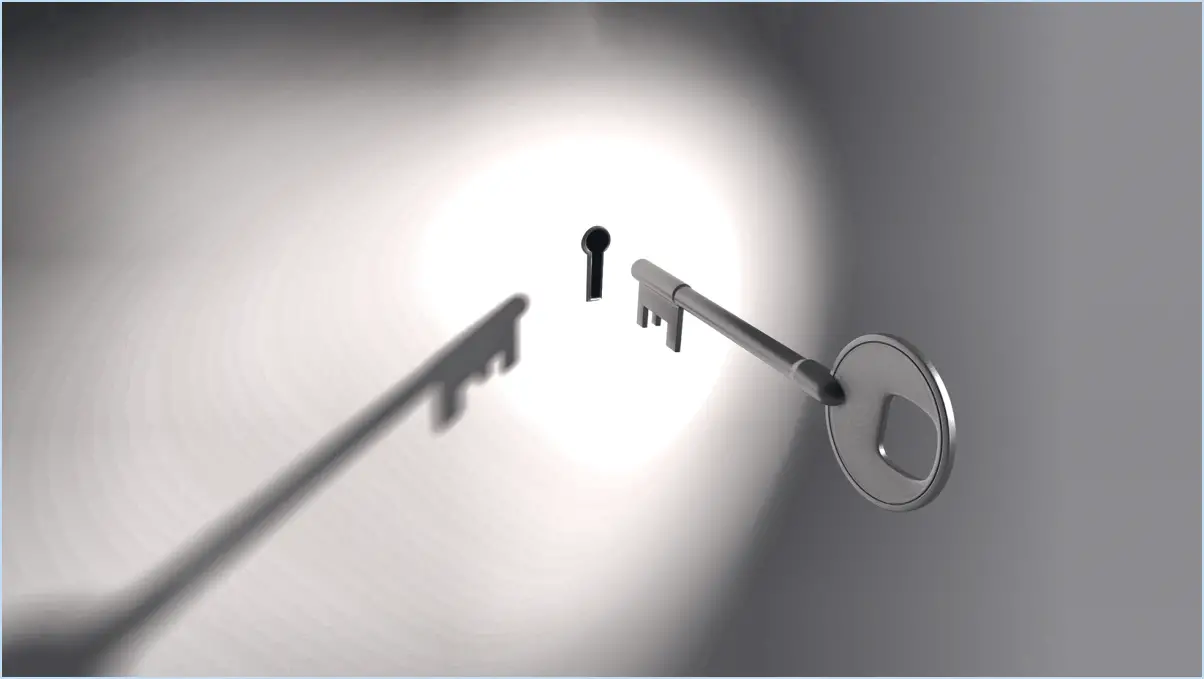
Si vous êtes confronté au fait que LastPass n'enregistre pas les mots de passe, il existe plusieurs étapes à suivre pour dépanner et résoudre le problème de manière efficace :
- Mettre à jour LastPass: Assurez-vous que vous utilisez la version dernière version de LastPass. Les mises à jour logicielles comprennent souvent des corrections de bogues et des améliorations qui peuvent résoudre les problèmes liés à la sauvegarde des mots de passe.
- Vérifier la compatibilité des navigateurs: Vérifiez que votre navigateur est compatible avec LastPass et correctement configuré. LastPass fonctionne de manière transparente avec les navigateurs les plus courants tels que Chrome, Firefox, Edge et Safari. Installez l'extension de navigateur LastPass, si ce n'est pas déjà fait, et assurez-vous qu'elle est activée.
- Effacer le cache et les cookies du navigateur: Le cache et les cookies accumulés peuvent parfois interférer avec les fonctionnalités de LastPass. Effacez le cache et les cookies de votre navigateur, puis redémarrez votre navigateur avant de tenter à nouveau d'enregistrer des mots de passe.
- Réviser les autorisations de LastPass: Vérifiez à nouveau si vous n'avez pas refusé par inadvertance à LastPass les autorisations nécessaires pour enregistrer les mots de passe. Allez dans les paramètres de votre navigateur et accordez à LastPass les autorisations requises.
- Désactiver les extensions conflictuelles: Certaines extensions de navigateur ou plugins peuvent entrer en conflit avec LastPass et empêcher l'enregistrement des mots de passe. Désactivez temporairement toute extension susceptible de provoquer un conflit et essayez à nouveau d'enregistrer les mots de passe.
- Redémarrer le navigateur et l'appareil: Parfois, un simple redémarrage peut résoudre les pépins techniques. Fermez votre navigateur, rouvrez-le et tentez d'enregistrer un mot de passe dans LastPass.
- Vérifier la connectivité du compte: Assurez-vous que votre compte LastPass est correctement connecté et synchronisé. Déconnectez-vous de LastPass et reconnectez-vous pour rétablir la connexion.
- Vérifier les paramètres de remplissage automatique des formulaires: LastPass comprend une fonction de remplissage automatique qui peut nécessiter un ajustement. Ouvrez vos paramètres LastPass et vérifiez les paramètres de remplissage automatique pour vous assurer qu'ils sont configurés selon vos préférences.
- Réinitialiser votre mot de passe principal: Si aucune des étapes ci-dessus ne fonctionne, vous devrez peut-être envisager de réinitialiser votre LastPass de LastPass. Il s'agit d'une solution de dernier recours, car elle implique une nouvelle authentification de tous les mots de passe sauvegardés.
N'oubliez pas que même si ces étapes peuvent aider à résoudre le problème de non sauvegarde des mots de passe par LastPass, il est essentiel de procéder avec prudence, en particulier lorsqu'il s'agit de questions liées aux mots de passe. Si le problème persiste, envisagez de contacter le service clientèle de LastPass pour obtenir une assistance personnalisée.
Pourquoi LastPass ne fonctionne-t-il pas dans Safari?
LastPass rencontre des problèmes de compatibilité dans Safari. Cela peut être dû à différents facteurs, tels que des mises à jour du navigateur, des conflits d'extension ou des problèmes de cache. Pour résoudre le problème, suivez les étapes suivantes :
- Vérifiez l'état de l'extension : Assurez-vous que votre extension LastPass est à jour. Les extensions obsolètes peuvent entraîner des problèmes de compatibilité.
- Effacez le cache et les cookies : Parfois, l'accumulation de cache et de cookies peut entraver le fonctionnement de LastPass. Effacez-les et redémarrez votre navigateur.
- Désactivez les extensions conflictuelles : D'autres extensions de navigateur peuvent entrer en conflit avec LastPass. Désactivez-les temporairement pour identifier les conflits éventuels.
- Essayez la navigation privée : Lancez Safari en mode de navigation privée pour déterminer si une extension est à l'origine du problème.
- Vérifiez les mises à jour du navigateur : Assurez-vous que Safari et LastPass sont tous deux mis à jour à leur dernière version pour une compatibilité optimale.
- Contactez l'assistance : Si les problèmes persistent, contactez l'assistance LastPass pour obtenir une aide personnalisée.
N'oubliez pas que l'équipe de LastPass travaille activement sur ces problèmes et fournira des mises à jour au fur et à mesure qu'elle travaillera sur un correctif.
Pourquoi mes mots de passe ne sont-ils pas enregistrés sur l'iPhone?
Il est possible que vos mots de passe ne soient pas enregistrés sur votre iPhone pour plusieurs raisons. Voici ce qu'il faut prendre en compte :
- Cohérence : Assurez-vous d'utiliser le mot de passe même mot de passe sur tous les appareils. Des mots de passe incohérents peuvent entraver la synchronisation automatique.
- Vérification de l'appareil : Connectez-vous à votre compte sur chaque appareil pour vérifier la cohérence des mots de passe. Confirmez si les mots de passe sont automatiquement enregistrés.
- Sauvegarde manuelle : Si les mots de passe ne sont pas sauvegardés automatiquement, sauvegardez-les manuellement via Paramètres > Mot de passe & Sécurité > Sauvegarder le mot de passe.
- Synchronisation du trousseau : Vérifier si Trousseau iCloud est activé sous Paramètres > [your name] > iCloud > Trousseau. Cette fonction permet de synchroniser les mots de passe entre les appareils Apple.
- Réglages du navigateur : Vérifier si Remplissage automatique est activé dans Paramètres > Safari > Remplissage automatique pour s'assurer que les mots de passe sont gérés de manière appropriée.
En tenant compte de ces aspects, vous pouvez assurer une gestion plus fluide des mots de passe sur votre iPhone.
Comment désinstaller et réinstaller LastPass?
Jusqu'à désinstaller LastPass, lancez l'application et appuyez sur les trois lignes en haut à gauche. Dans l'onglet "LastPass", choisissez "Désinstaller LastPass", puis suivez les instructions. Pour réinstallation Ouvrez l'application, appuyez sur trois lignes, allez à l'onglet "LastPass", choisissez "Installer LastPass" et suivez les instructions.
Comment mettre à jour LastPass dans Safari?
Pour mettre à jour LastPass dans Safari, procédez comme suit :
- Ouvrez Safari et naviguez jusqu'au site web de LastPass.
- Cliquez sur l'onglet "LastPass" dans le menu supérieur.
- Sélectionnez "Mettre à jour maintenant" dans le menu déroulant.
- Indiquez vos informations de connexion.
- Cliquez sur "Mettre à jour".
Félicitations ! Votre compte LastPass est maintenant mis à jour.
LastPass enregistre-t-il automatiquement les mots de passe?
Oui, LastPass enregistre automatiquement les mots de passe. Il stocke en toute sécurité vos identifiants de connexion à divers sites Web et applications, ce qui élimine le besoin de saisie manuelle et garantit que vos informations sensibles sont facilement accessibles.
Pourquoi l'extension LastPass ne s'affiche-t-elle pas?
Si vous vous demandez pourquoi l'extension LastPass ne s'affiche pas, voici quelques raisons potentielles à prendre en compte :
- Source d'installation : Assurez-vous que vous avez installé l'extension à partir de LastPass.com, et non d'une source tierce.
- Mise à jour nécessaire : Vérifiez que votre navigateur dispose de la dernière version de l'extension LastPass.
- Compatibilité des navigateurs : Vérifiez que vous n'utilisez pas une extension incompatible avec LastPass.
LastPass fonctionne-t-il sur Mac?
Oui, LastPass est entièrement compatible avec Mac. Que vous utilisiez un MacBook, un iMac ou un Mac Mini, LastPass fonctionne de manière transparente. Vous pouvez facilement installer l'extension LastPass sur les navigateurs Safari, Chrome ou Firefox pour une gestion des mots de passe sans effort. Avec LastPass, vous bénéficiez d'un accès sécurisé et pratique à vos mots de passe et à vos informations sensibles sur l'ensemble de vos appareils Mac.